Hoe Arch Linux op de gemakkelijke manier met Antergos te installeren
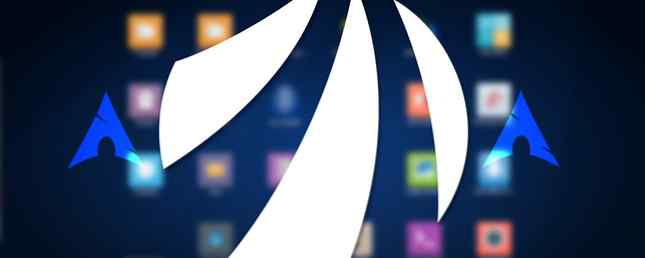
Windows blauwe scherm ging je naar beneden? Is El Capitan een zinkend schip op je Mac? Overweeg om over te schakelen naar Linux, maar weet niet waar te beginnen?
Deze gids laat je zien hoe je Arch Linux installeert ... zonder al het gedoe van tekstmenu's, commandoregelterminals, gekke schijfpartitioneringsschema's en zelfs directe software-updates na de installatie. Met Antergos kun je Arch Linux op de gemakkelijke manier installeren.
Arch Linux?
Arch Linux is een minimalistische, lichtgewicht Linux distributie die kan worden uitgevoerd op vrijwel elk computerapparaat. Arch volgt de “Keep It Simple, Stupid” (KISS) -principe, een basisbesturingssysteem zonder alle extra toeters en bellen, vaak gevonden in Windows en OS X. Door zich te houden aan deze minimalistische filosofie, is Arch Linux een van de snelste besturingssystemen op de markt en kan worden uitgevoerd op verouderde computers die normaal verbannen zijn naar het lokale recyclingcentrum. Geplande veroudering met Linux en open source-software verslaan Geplande veroudering met Linux en open source software In tegenstelling tot een 5 jaar oude pc, kan een 5-jarige smartphone nauwelijks moderne apps draaien. Maar er is een manier om van de voordelen van technologie te genieten zonder nieuwe hardware te kopen: omhels Linux en gratis software! Lees verder .
De afweging voor het nemen van deze aanpak is echter gebruiksvriendelijkheid. Nieuwe gebruikers kunnen worden geïntimideerd door op tekst gebaseerde installatieprogramma's en prompts voor de opdrachtregel. Om dit proces gebruiksvriendelijker te maken, zijn er een aantal Arch gebaseerd derivaten zijn populair geworden in de Linux-gemeenschap.

Wat is Antergos?
Antergos is een op Arch Linux gebaseerd derivaat, dat tot doel heeft om het gecompliceerde, tekst- en opdrachtregel-gebaseerde installatieproces van Arch Linux te vereenvoudigen door een live, bruikbaar OS op uw USB-stick te voorzien. Vanuit dit live-systeem kunt u basistaken uitvoeren, zoals surfen op het web en e-mails verzenden, zelfs tijdens het installeren van het besturingssysteem op uw harde schijf.
Installatie
U hebt een actieve internetverbinding nodig. Een bedrade Ethernet-verbinding verdient de voorkeur, omdat sommige draadloze stuurprogramma's alleen kunnen worden gebruikt na de installatie.
Download het installatiebestand voor uw computerhardware. Voor een multi-coreprocessor (de meeste computers die in het afgelopen decennium zijn geproduceerd), downloadt u deze ISO [niet langer beschikbaar] rechtstreeks van de Antergos-server. Als u het niet weet, of een ouder systeem hebt, gebruik dan de Antergos ISO voor single-core processors [niet langer beschikbaar].
Maak vervolgens een live USB-stick. Als u momenteel Windows gebruikt, is deze handleiding uitstekend Hoe een opstartbare USB, CD of DVD maken om Windows te installeren Een ISO-bestand gebruiken Een opstartbare USB, CD of DVD maken om Windows te installeren Een ISO-bestand gebruiken Moet installatiemedia opnieuw installeren Ramen? In dit artikel laten we u zien waar u Windows 7, 8, 8.1 en 10 installatiebestanden kunt vinden en hoe u vanaf het begin een opstartbare USB, CD of DVD kunt maken. Lees verder . Op een Mac is Etcher een eenvoudig hulpprogramma voor het maken van uw USB-stick.
Wanneer uw installatiemedia zijn aangemaakt, start u uw systeem opnieuw op vanaf de USB-stick. Volg in Windows 8 of 8.1 deze instructies van Microsoft. Voor Windows 10, probeer deze in plaats daarvan. Op een Mac start u de computer opnieuw op en houdt u de Option-toets ingedrukt wanneer u het geluidssignaal hoort voordat het scherm wordt ingeschakeld. Selecteer in alle gevallen de optie om op te starten vanaf de USB-stick.
Wanneer uw computer wordt geladen, krijgt u de Bootloader van Antergos te zien. Selecteer de optie voor Start Antergos Live.

Als u een nieuwere computer hebt, wordt er mogelijk een tekstmenu weergegeven en selecteert u de Antergos UEFI USB keuze! Als u Etcher hebt gebruikt om uw USB-stick te maken, moet u mogelijk de optie CD / DVD selecteren in het menu.

Geef de computer een paar minuten de tijd om de live-USB te laden (vergeet niet dat het laden van een OS vanaf een USB-stick aanzienlijk langzamer gaat dan vanaf een interne harde schijf!). Je krijgt de GNOME desktop GNOME 3 Beta te zien - Welcome To Your New Linux Desktop GNOME 3 Beta - Welcome To Your New Linux Desktop Lees Meer en cnchi installer. Er zou een melding moeten verschijnen waarin staat dat het cnchi-installatieprogramma wordt bijgewerkt. Nadat cnchi is bijgewerkt, ontvangt u een andere melding om u te waarschuwen dat het systeem klaar is om te worden geïnstalleerd. Klik Installeer het.

Het installatieprogramma zou bekend moeten zijn bij iedereen die Windows of OS X eerder heeft geïnstalleerd, maar als dat niet zo is, wees dan niet bang!
U wordt gevraagd om uw locatie-instellingen, zoals taal, tijdzone en toetsenbordindeling in te stellen. Vervolgens geeft het installatieprogramma u de eerste optie voor het aanpassen van uw besturingssysteem - het kiezen van uw bureaubladomgeving. Xfce biedt een eenvoudige gebruikersinterface die extreem licht is op systeembronnen. XFCE: uw lichtgewicht, snelle, volledig ontwikkelde Linux-desktop XFCE: uw lichtgewicht, snelle, volwaardige Linux-desktop Wat Linux betreft, is maatwerk de koning. Niet alleen dat, maar de aanpassingsmogelijkheden zijn zo groot dat het je hoofd laat draaien. Ik heb eerder al gewezen op de verschillen tussen de grote desktopomgevingen ... Lees meer, maken Xfce een geweldige optie voor nieuwe gebruikers. Je kunt elk van deze opties kiezen, maar als je helemaal nieuw bent voor Linux, niet selecteren Basis of Openbox.

Vervolgens blijft u uw besturingssysteem aanpassen met extra functies. De volgende opties zijn solide keuzes.
Arch User Repository (AUR) Ondersteuning: hiermee kan het installatiescript van Antergos zoeken naar alle elementaire hardwaredrivers, zoals sommige draadloze netwerkkaarten, die niet zijn opgenomen in de basisinstallatiebestanden.
Chromium-webbrowser: Dit is de open source-versie van Google Chrome. Als u een Netflix-gebruiker bent, heeft deze browser een Widevine plugin beschikbaar (via de AUR) waarmee u Netflix kunt bekijken zonder installeren van Microsoft Silverlight.

Kernel (LTS-versie): De kernel is de “hersenen” van uw besturingssysteem. LTS staat voor “Ondersteuning op lange termijn.” De LTS-kernel ruilt de nieuwste kernelfuncties in voor een breder scala aan hardwareondersteuning en stabiliteit. Als u deze handleiding gebruikt en niet kunt opstarten in uw nieuwe Antergos-systeem, voert u het installatieprogramma opnieuw uit en selecteert u deze optie.
AMD of NVIDIA eigen videostuurprogramma's: Deze optie verschijnt als u een AMD- of NVIDIA-videokaart hebt. Selecteer deze optie als deze computer wordt gebruikt voor games.
Steam en PlayOnLinux: Schakel dit in als u games wilt spelen of een aantal Windows-applicaties wilt uitvoeren. Opmerking: niet alle Windows-applicaties werken onder PlayOnLinux - kijk op de PlayOnLinux-website om te zien of uw toepassing wordt ondersteund.
Windows SMB voor delen: Als u andere Windows-computers in uw netwerk hebt, moet u misschien bestanden delen, selecteer dit.

Vervolgens bepaalt u de partitiestructuur van uw computer. Misschien wil je hier je harde schijf versleutelen ... vooral op een laptop.

In het volgende scherm kun je de harde schijf kiezen waarop je Antergos gaat installeren. De standaardselectie is meestal correct.

Maak ten slotte uw gebruikersaccount aan.

Het systeem zal worden geïnstalleerd, waarbij de meest recente systeemsoftware rechtstreeks uit de Arch Linux-opslagplaatsen wordt gehaald. Afhankelijk van uw internetsnelheid kan de installatie slechts 15 minuten duren. Voel je vrij om een YouTube-video te bekijken door de Chromium-browser te openen vanuit het dock aan de linkerkant. Als u klaar bent, wordt u gevraagd het systeem opnieuw op te starten.
Welkom bij Antergos! Dit is uw inlogscherm:

druk op invoeren. Nadat u uw gebruikersnaam en wachtwoord hebt ingevoerd, krijgt u uw Xfce-bureaublad te zien.

Helemaal klaar!
Gefeliciteerd! Je hebt zojuist Arch Linux op de gemakkelijke manier met Antergos geïnstalleerd! Dat was niet zo moeilijk, toch? Geniet van het gebruik van een van de dunste, snelste besturingssystemen op de markt. Wanneer uw vrienden of familie klagen over bloat- of OS-vertragingen in Windows of OS X, moet u eens lachen om uzelf, wetende dat uw systeem net zo snel zal werken als de dag dat het werd geïnstalleerd.
Laat ons weten hoe het installatieproces verliep in de opmerkingen hieronder. Was het installeren van Arch Linux met Antergos net zo moeilijk als je dacht dat het zou zijn? Ben je onder de indruk van het definitieve systeem? Houd je van de XFCE-bureaubladomgeving?
Ontdek meer over: Arch Linux.


